
Mac secara otomatis mengingat semua jaringan Wi-Fi yang pernah Anda sambungkan bersama dengan frasa sandi mereka. Jika Anda kesulitan menghubungkan ke Wi-Fi, Anda dapat menghapus daftar jaringan untuk memecahkan masalah Anda.
Jika ada jaringan yang sebelumnya Anda hubungkan dengan itu tidak lagi berfungsi, menghapusnya dan menghubungkan lagi adalah tempat yang baik untuk memulai pemecahan masalah Anda. Apakah Anda ingin menghapus satu jaringan Wonky atau Anda ingin setiap jaringan Wi-Fi MacOS telah menghemat selama bertahun-tahun, Anda dapat melakukannya dari tempat yang sama di layar Preferensi Jaringan Mac Anda.
Pertama, preferensi sistem terbuka. Untuk melakukannya, klik ikon "Apple" di sisi kiri atas bilah menu dan pilih "System Preferences."
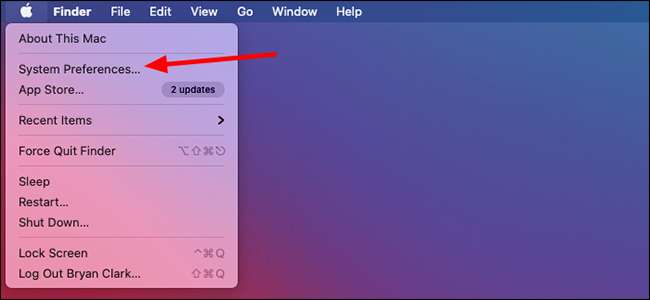
Dari menu Preferensi Sistem, klik opsi "Jaringan".
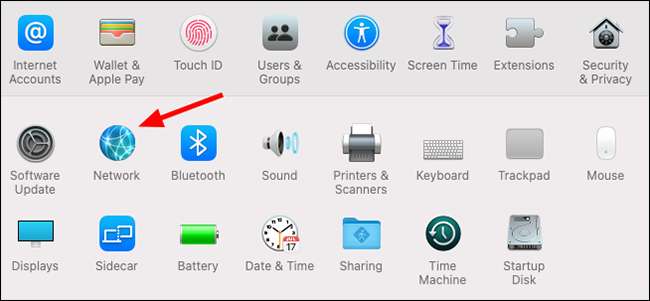
Pastikan Anda memiliki "Wi-Fi" yang dipilih di sisi kiri jendela dan klik tombol "Advanced" di bagian bawah jendela untuk memunculkan lebih banyak opsi.
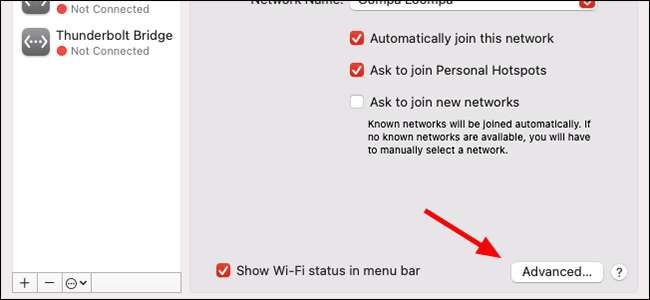
Klik jaringan yang ingin Anda hapus untuk menyorotnya. Jika Anda ingin menghapus beberapa jaringan, perintah + klik masing-masing. Klik tombol "-" untuk menghapus jaringan.
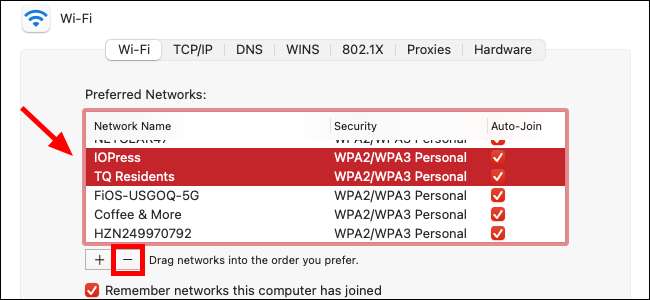
Klik "Hapus" pada pop-up untuk menghapus jaringan. Jika Anda memilih lebih dari satu jaringan untuk menghapus, Anda dapat memeriksa "Berlaku untuk semua" untuk menghindari melihat pop-up ini beberapa kali.
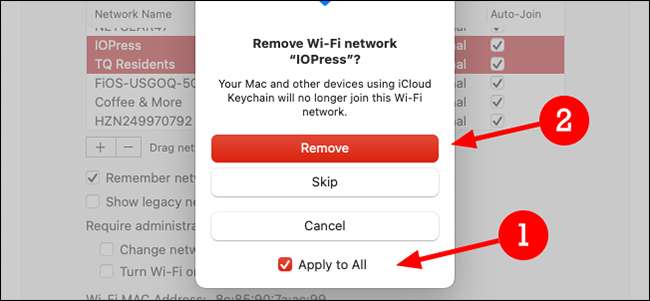
Jika Anda ingin menghindari menghemat jaringan Wi-Fi di masa depan, Anda dapat menghapus centang pada kotak di sebelah "Ingat Jaringan komputer ini bergabung." Ini tidak benar-benar diperlukan, tetapi jika kekacauan digital membuat Anda gila, itu selalu merupakan pilihan.
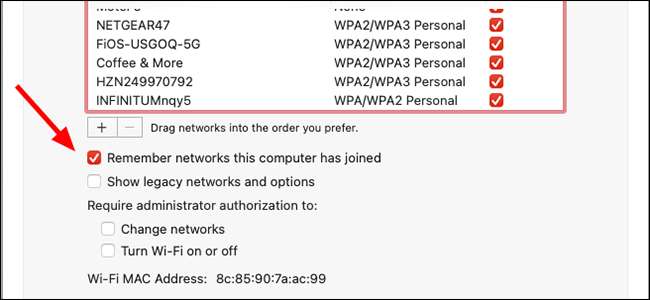
Klik tombol "OK" di kanan bawah setelah selesai.
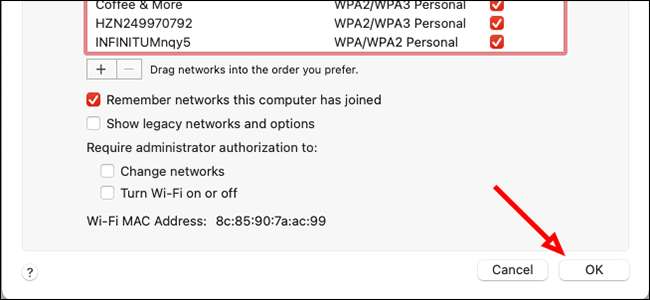
Akhirnya, klik tombol "Terapkan" untuk menerapkan perubahan.
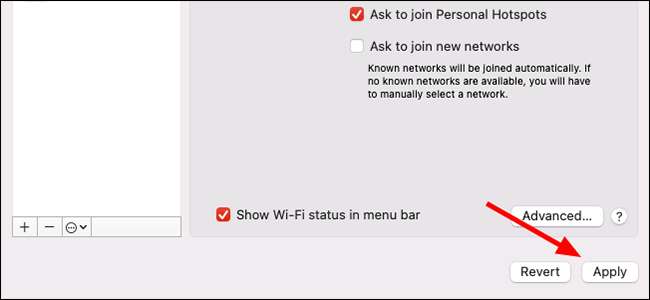
Anda sekarang dapat menutup jendela Preferensi Sistem. Lain kali Anda terhubung ke jaringan yang dihapus, Anda harus memilihnya di menu Wi-Fi Mac Anda secara manual - dan Anda harus mengetikkan frasa sandi jaringan juga.







